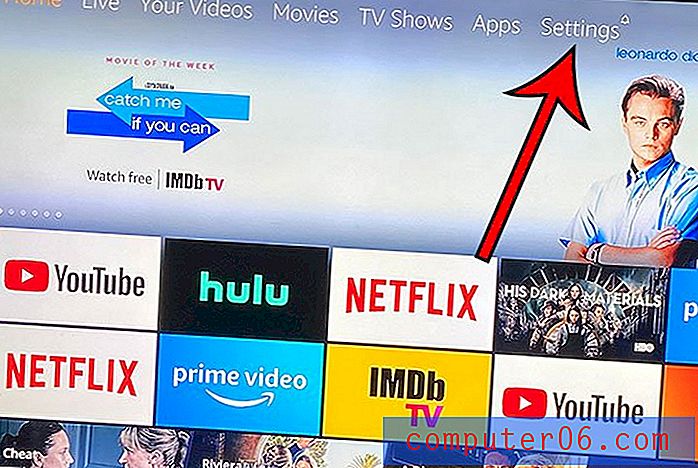이 안내서의 단계는 화면 메뉴를 통해 Amazon Fire TV 스틱을 다시 시작하는 방법을 보여줍니다. 화면 상단에서 설정 을 선택하십시오. 오른쪽으로 스크롤하여 My Fire TV 옵션을 선택하십시오. 아래로 스크롤하여 다시 시작 옵션을 선택 하십시오 . 장치를 다시 시작 하려는지 확인하십시오. 컴퓨터 나 휴대폰과 마찬가지로 Amazon Fire TV Stick은 운영 체제를 실행하는 전자 기기입니다. 다른 장치와 마찬가지로 장치가 느리게 실행되거나 무언가가 제대로 작동하지 않을 수 있습니다. 다행히 Amazon Fire TV Stick에서 발생하는 대부분의
자세히보기전자 공학
최근에 Amazon Fire TV Stick을 켜고 화면 상단에 벨 기호가 보입니까? 휴대 전화 나 컴퓨터와 마찬가지로 Amazon Fire TV Stick은 알림을 생성 할 수 있습니다. Fire Stick의 벨 기호는 장치에 대한 읽지 않은 알림이 있음을 나타냅니다. 이러한 알림은 장치에서 Amazon에서 영화를 구매하거나 대여 할 때와 같은 몇 가지 이유로 생성 될 수 있습니다. 아래의 가이드는이 알림을 볼 수있는 곳과 Amazon Fire TV Stick의 단일 알림 또는 모든 알림을 해제하는 방법을 보여줍니다. Amazon Fire TV 스틱에서 알림을 해제하는 방법 이 안내서의 단계는 Amazon Fire TV Stick 4K에서 수행되었지만 대부분의 다른 Fire Stick 모델에서도 작동합니다. 1 단계 : Fire TV Stick 리모컨의 홈 버튼을 누른
자세히보기이 안내서의 단계는 설치된 앱이 자동으로 업데이트되도록 Amazon Fire TV Stick의 설정을 변경하는 방법을 보여줍니다. 설정 메뉴를 엽니 다. 응용 프로그램 옵션을 선택하십시오. Appstore 옵션을 선택하십시오. 자동 업데이트 옵션을 선택하여 설정을 켜기로 전환하십시오. Amazon Fire TV Stick에서 가장 유용한 옵션 중 하나는 새 앱을 설치하는 기능입니다. 이를 통해 다양한 스트리밍 앱과 게임에 액세스 할 수있어 Fire TV Stick을 더욱 향상시킬 수 있습니다. 그러나 컴퓨터 나 스마트 폰의 앱과 같이 이러한 앱은 정기적으로 업데이트해야합니다. 이러한 업데이트는 종종 새로운 기능을 추가하고
자세히보기이 안내서의 단계는 메뉴를 탐색 할 때 재생되는 소리를 비활성화하는 Amazon Fire TV Stick의 설정을 변경하는 방법을 보여줍니다. 화면 상단에서 설정 을 선택하십시오. 디스플레이 및 소리를 선택하십시오. 오디오 옵션을 선택하십시오. 탐색 소리 옵션을 선택하여 끕니다. Amazon Prime, Netflix 및 Hulu와 같은 장소에서 비디오를 볼 수 있도록 Amazon Fire TV Stick을 설정 한 후에는 장치에서 변경하려는 일부 항목이 필연적으로 발생할 수 있습니다. 이러한 것 중 하나는 메뉴를 탐색 할 때 재생되는 소리 일
자세히보기이 안내서의 단계는 Amazon Fire TV Stick에서 관심 기반 광고 옵션을 해제하여 장치에 표시되지 않도록하는 방법을 보여줍니다. 설정 메뉴를 엽니 다. 환경 설정 옵션을 선택하십시오. 개인 정보 설정을 선택하십시오. 관심 기반 광고 를 선택하여 끕니다. Amazon Fire TV Stick은 홈페이지 상단의 주요 컨텐츠 슬라이더를 포함하여 여러 곳에서 컨텐츠를 보여줍니다. 표시 될 수있는 여러 유형의 콘텐츠 중 광고가 있습니다. 이러한 광고는 기기 사용에 따라 관심 기반 광고라고하는 형태로 맞춤 설정 될 수 있습니다. 이러한 광고는 이전에 본 다른 콘텐츠를 기반으로 즐길
자세히보기이 기사의 단계는 Echo Show의 배경 이미지를 iPhone의 배경 이미지로 변경하는 방법을 보여줍니다. iPhone에서 Alexa 앱을 엽니 다. 화면 하단에서 장치 를 선택하십시오. 모든 장치 또는 Echo & Alexa를 선택하십시오. 에코 쇼를 선택하십시오. 홈 화면 배경 옵션을 선택하십시오. 아래로 스크롤 하여이 장치에서 사진 추가를 누릅니다. 사용하려는 사진을 찾아서 선택하십시오. Amazon의 Echo Show 장치를 사용하면 음성 명령을 통해 다른 스마트 홈 장치를 제어하고 Ring doorbell과 같은 비디오 장치의 비
자세히보기이 기사의 단계는 잠시 동안 활동이 없으면 Amazon Fire TV Stick에 표시되는 화면 보호기를 찾고 비활성화 할 위치를 보여줍니다. 화면 상단에서 설정 옵션을 선택하십시오. 표시 옵션을 선택하십시오. 스크린 세이버 옵션을 선택하십시오. 아래로 스크롤하여 시작 시간을 선택 하십시오 . 안 함 옵션을 선택하십시오. 화면 보호기는 오랫동안 컴퓨터 화면에 동일한 이미지가 표시되어 이미지가 화면에 구워지는 것을 방지하기위한 수단으로 컴퓨터 운영 체제의 일부였습니다. 이것은 컴퓨터 모니터에만 영향을 미치는 것이 아닙니다. TV 화면에도 영향을 줄
자세히보기Roku는 수년 동안 셋톱 스트리밍 박스 시장에서 경쟁사였으며 Netflix, Hulu 및 Amazon Prime과 같은 곳에서 비디오를 스트리밍 할 수있는 장치를 구매하려는 사람들을위한 최고의 옵션 중 하나로 부상했습니다. SolveYourTech.com은 사이트에 광고 및 Amazon.com에 연결하여 광고 비용을 벌 수있는 수단을 제공하도록 설계된 제휴 광고 프로그램 인 Amazon Services LLC Associates Program의 참가자입니다. 현재 보급형 Roku 장치를 Roku Express (Amazon에서 제공)라고합니다. 저렴한 가격과 우수
자세히보기iPhone에서 다운로드 할 수있는 Roku 앱을 사용하면 Roku와 동일한 무선 네트워크에 연결되어있을 때 Roku 장치를 제어 할 수 있습니다. 리모컨을 찾을 수 없거나 앱에 무언가를 입력하고 조금 더 빨리하고 싶을 때 좋습니다. Roku 앱에는 iPhone을 통해 오디오 (게임의 오디오 제외)를 출력하여 헤드폰으로들을 수있는 프라이빗 리스닝 모드라는 기능도 있습니다. 이것은 오디오가 TV에서 나오지 않고 대신 헤드폰에서들을 수 있음을 의미합니다. SolveYourTech.com은 사이트에 광고 및 Amazon.com에 연결하여 광고 비용을 벌 수있는 수단을 제공하도록 설계된 제휴 광고 프로그램 인 Amazon Services LLC Associates Program의 참가자입니다. iPhone Roku 앱에서 개인 청취 모드를 사용하는 방법 이 기사의 단계는 iOS 12.2의 iPhone 7 Plus에서 수행되었으며이
자세히보기Apple TV는 TV에 연결하여 iTunes, Netflix, Hulu 등의 비디오를 스트리밍하는 셋톱 박스입니다. 이 장비는 홈 네트워크에 연결하여 인터넷에 연결되며 집안의 다른 Apple 장비와 연결하고 통신 할 수있는 흥미로운 기능이 있습니다. Apple TV는 매우 세련되고 다재다능한 장치이며 이와 같은 제품을 시장에 내놓고 있다면 집에서 많이 사용할 것입니다. 그러나 Apple TV의 기능에 대한 오해가 있으므로 Apple TV를 구입하기 전에 알아야 할 5 가지 사실에 대해 알아 보려면 아래를 계속 읽으십시오. SolveYourTech.com은 사이트에 광고 및 Amazon.com에 연결하여 광고 비용을 벌 수있는 수단을 제공하도록 설계된 제휴 광고 프로그램 인 Amazon Services LLC Associates Program의 참가자입니다. 1. Apple TV에 Am
자세히보기음성 검색 및 음성 제어가 점점 더 대중화되고 있으며이를 특징으로하는 서비스 및 제품이 매일 향상되고 있습니다. 에코 소유자가 대화하지 못하는 목소리로 인해 종종 "알렉사"라고 불리는 아마존 에코는 아마존에서이 시장에 진입하는 것입니다. Amazon Echo는 Amazon 계정과 통합하여 음악을 재생하고 제품을 주문하며 일반적인 질문에 답변 할 수 있습니다. Fire TV Stick과 같은 다른 Amazon 제품 및 특정 유형의 스마트 홈 제품과 인터페이스 할 수도 있습니다. 집에 Amazon Echo를 구매하고 설치하면“Alexa”라고 말하고 이해하는 명령으로 따라 가면 할 수
자세히보기Amazon Fire TV Stick은 TV의 HDMI 포트에 연결하는 작은 경이입니다. 무선 네트워크에서 Fire TV Stick을 설정하면 비디오와 음악을 TV로 스트리밍 할 수 있습니다. 전체 설정 프로세스는 약 10 분이 걸립니다. 그러나 이전에 이와 같은 미디어 스트리밍 장치를 소유 한 적이 없거나 비디오 스트리밍 서비스의 세계에 익숙하지 않다면이 장치를 사용하는 데 대한 중요한 요소가 있습니다. Fire TV Stick이 생각보다 좋지 않다고 걱정되는 경우 두려움을 경감시킬 수 있습니다. 나는 이것들 중 하나를 소유하고 있으며 매일 사용하고 있으며 구매에 매우 만족합니다. 이 기사는 장래의 Fire TV Stick 소유자가 장치를 사용할 때 놀라운 일이 없도록 보장해야 할 오해를 수정하는 데 도움이 될 것입니다. SolveYourTech.com은 사이트에 광고 및 Amazon.com에 연결하여 광고 비용을 벌 수있는 수단을 제공하도록 설계된 제휴 광고 프로그램
자세히보기더 많은 사람들이 Netflix 및 Amazon Prime과 같은 서비스에 가입함에 따라 Roku, Apple TV 및 Amazon Fire TV와 같은 인터넷 스트리밍 비디오 장치의 인기가 높아지고 있습니다. 지속적으로 성장하는 도서관에서 영화와 TV 쇼를 스트리밍하는 기능을 통해 쉽고 즐겁게 이용할 수 있습니다. TV와 인터넷 연결 만 있으면이 새로운 엔터테인먼트를 활용할 수 있습니다. 그러나 올바른 셋톱 스트리밍 박스를 결정하는 것은 쉬운 일이 아니며 모든 사람에게 올바른 선택은 없습니다. Amazon Fire TV와 Roku 3의 경우와 같이 동일한 가격표를 가진 두 개의 장치를 처리 할 때 이러한 어려움이 더욱 악화됩니다. 따라
자세히보기2015 년 4 월 초 Roku는 일부 제품을 업데이트했습니다. 업데이트 된 제품 중 두 가지는 Roku 2와 Roku 3입니다. 이러한 Roku의 업데이트 된 버전은 4210R (업데이트 된 Roku 2 모델) 및 4230R (업데이트 된 Roku 3 모델)로 식별됩니다. 오디오 및 비디오를 TV로 스트리밍하기 위해 장치를 쇼핑하는 경우 이러한 장치 중 하나를 사용하는 것이 좋습니다. 그러나 Roku 2는 Roku 3보다 가격표가 현저히 낮기 때문에 두 모델의 차이점에 대해 궁금 할 것입니다. Roku 2와 Roku 3의 기능은 추가 비용이 듭니다. SolveYourTech.com은 사이트에 광고 및 Amazon.com에 연결하여 광고 비용을 벌 수있는 수단을 제공하도록 설계된 제휴 광고 프로그램 인 Amazon Services LLC Associates Program의
자세히보기케이블 TV는 비싸고, 예산을 줄이려는 사람들은 종종 자신이 제거 할 수있는 큰 비용으로 간주합니다. 그러나 우리 중 많은 사람들이 뉴스와 엔터테인먼트를 위해 TV에 의존하고 있으며, 그것은 오랫동안 우리 삶의 큰 부분이었습니다. 따라서 케이블 코드 절단이 올바른 결정인지 판단하기가 어려울 수 있으며 가볍게 수행해서는 안됩니다. Netflix, Hulu Plus 및 Amazon Prime과 같은 스트리밍 비디오 서비스는 이제 방대한 양의 컨텐츠 라이브러리를 제공하며 저렴한 월별 비용이 매우 매력적일 수 있습니다. 따라서 케이블 TV 구독을 취소
자세히보기Roku 3를 반품하거나 다른 사람에게 선물로 제공하려는 경우 장치에서 구성한 계정을 사용하여 걱정할 수 있습니다. 삭제되지 않은 계정으로 인한 원치 않는 합병증을 방지하기 위해 Roku는 기기를 초기화 할 것을 권장합니다. 장치의 메뉴를 통해 수행 할 수 있으며 몇 분 안에 완료 할 수 있습니다. 아래 튜토리얼을 완료하면 Roku가 출고시 상태로 복원됩니다. 즉, 다운로드 한 모든 채널이 삭제되고 추가 한 모든 계정이 제거됩니다. SolveYourTech.com은 사이트에 광고 및 Amazon.com에 연결하여 광고 비용을 벌 수있는 수단을 제공하도록 설계된 제휴 광고 프로그램 인 Amazon Services LLC Associates Program의 참가자입니다. Roku 3를 공장 설
자세히보기방금 새 랩톱을 구입했으며 랩탑이 배달되기를 간절히 기다리고 있거나 이미 받았으며 설치를 시작하고 있습니다. 그러나 일부 유형의 액세서리 나 추가 항목없이 랩톱을 사용하는 사람도 있지만 컴퓨팅 환경을 개선 할 수있는 몇 가지 사항이 있습니다. 여기에는 랩톱을보다 쉽게 사용할 수있는 항목부터 하드 드라이브 충돌 또는 랩탑을 도난당한 경우 모든 중요한 데이터를 백업하는 데 필요한 기타 액세서리가 포함됩니다. 따라서 필요한 액세서리에 대한 아이디어를 찾고 있거나 이미 액세서리가 필요하다는 것을 발견 한 경우 아래 목록을 확인하십시오. SolveYourTech.com은 사이트에 광고 및 Amaz
자세히보기이 글을 쓰는 시점에서 Chromecast는 아직 몇 개월이 지났지 만, 이미 엔터테인먼트의 주요 소스가 될 가능성을 이미보기 시작했습니다. Chromecast는 Netflix, Google Play 및 YouTube와 호환되도록 시작한 후 나중에 Hulu Plus를 추가했습니다. 이제 HBO Go 지원이 구현되어 iPhone 5에서 HBO Go 앱을 사용하여 TV에서 HBO 영화 및 TV 프로그램을 볼 수 있습니다. Chromecast에서 HBO Go를 보는 방법은 아래에서 확인할 수 있습니다. SolveYourTech.com은 사이트에 광고 및 Amazon.com에 연결하여 광고 비용을 벌 수있는 수단을 제공하도록 설계된 제휴 광고 프로그램 인 Amazon Services LLC Associates Program의 참가자입니다. Chromecast를 즐기고 있다면 선물로 사지
자세히보기Netflix는 처음에 우편 주문 DVD 대여 서비스로 시작했지만 제공하는 스트리밍 비디오 서비스 덕분에 인기가 급상승했습니다. Netflix에는 TV, 모바일 장치 또는 컴퓨터에서 볼 수있는 방대한 TV 쇼, 영화 및 다큐멘터리 라이브러리가 있습니다. Netflix 스트리밍 서비스에 대해 궁금한 점이 있다면 무료 평가판에 가입하여 모든 것이 무엇인지 확인할 것을 적극 권장합니다. 유효한 Netflix 계정이 있으면 간단하게 로그인하여 스트리밍 비디오를 클릭하고 시청을 시작할 수 있습니다. 정말 간단하고 홈 엔터테인먼트 설정에 큰 도움이됩니다. 또한 N
자세히보기TV에서 Netflix, Hulu Plus 및 HBO Go와 같은 서비스의 비디오를 쉽게 볼 수있는 방법을 찾고있는 경우 몇 가지 옵션을 사용할 수 있습니다. 비디오 게임 콘솔, Blu-Ray 플레이어, 스마트 TV 또는 HDMI 포트가있는 컴퓨터와 같은 여러 장치가 이미 집에있을 수 있습니다. 그러나 이러한 비디오를 시청할 수있는 경제적 인 방법을 찾고 있다면 셋톱 스트리밍 상자를 사용하는 것이 좋습니다. 이 장치는 설정 및 사용이 쉽고 비디오 시청 요구에 맞는 완벽한 솔루션을 제공합니다. 그러나 셋톱 스트리밍 박스 시장은 특히 혼란 스럽습니다. 특히 장치에 익숙하지 않은 경우. 그러나 두 가
자세히보기